今天和大家分享一下win8系统摄像头打不开问题的解决方法,在使用win8系统的过程中经常不知道如何去解决win8系统摄像头打不开的问题,有什么好的办法去解决win8系统摄像头打不开呢?小编教你只需要1、首先鼠标右击win8系统桌面上的“计算机”选择“管理”; 2、在弹出来的界面中单击“设备管理”就可以了。下面小编就给小伙伴们分享一下win8系统摄像头打不开具体的解决方法:
1、首先鼠标右击win8系统桌面上的“计算机”选择“管理”;

2、在弹出来的界面中单击“设备管理”;
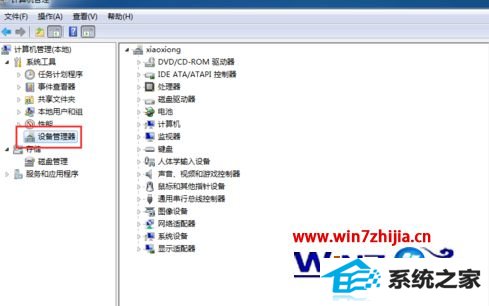
3、进入设备管理后,找到“图像设备”找到“usb2.0…”(不同机子显示不同),然后右键,选择“属性”;

4、在“驱动程序”选项卡上,单击“驱动程序详细信息”,可以看到.exe 文件的详细路径(通常位于系统盘 windows 文件夹下,即:“C:windows”目录);
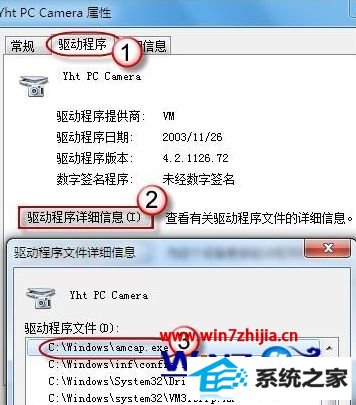
5、在系统盘中,循路径找到这个程序文件,右键鼠标,选择“创建快捷方式”,存放到桌面上;
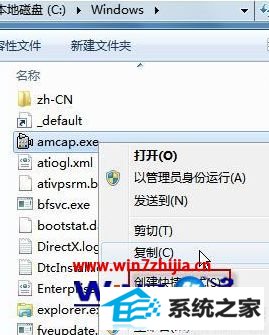
6、回到桌面,你会发现多了一个快捷方式,打开摄像头时,双击打开就ok了,如果还是不能打开,请鼠标右键勾选上“预览”即可。
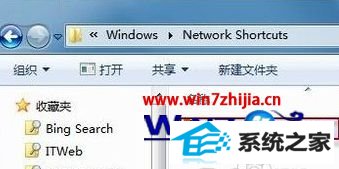
上述跟大家介绍的就是关于win8系统摄像头打不开的详细解决步骤,有碰到这样问题的用户可参照上面的方法进行操作。
纯净版装机卫士 云骑士win7系统下载 东芝win8系统下载 大白菜装机大师 云帆重装系统 西瓜装机卫士 联想重装系统 睿派克xp系统下载 云净装机大师 雨林木风win8系统下载 萝卜菜一键重装系统 小黑系统 系统基地u盘启动盘制作工具 系统城win8系统下载 云净官网 风雨木林装机助手 宏碁win10系统下载 番茄家园官网 技术员u盘装系统 旗舰版一键重装系统